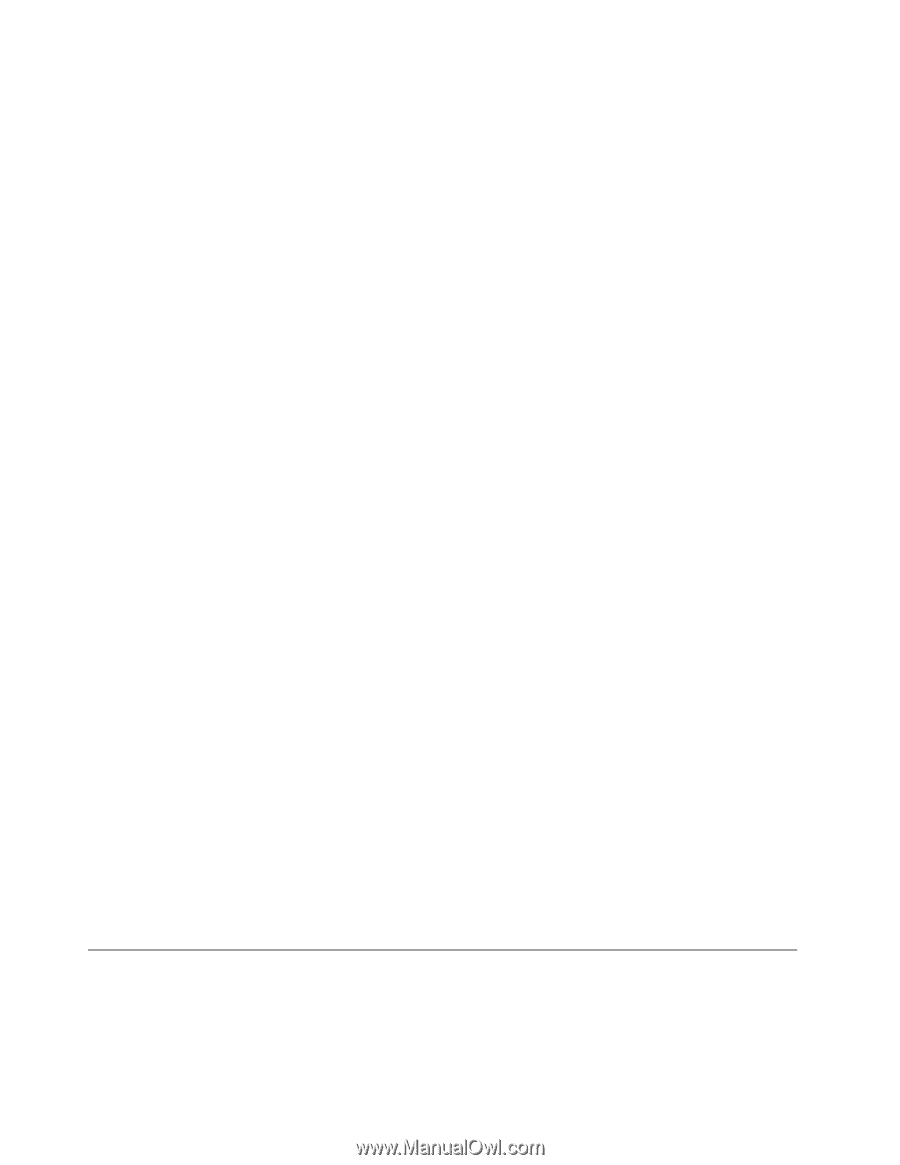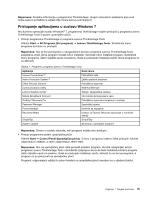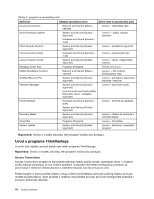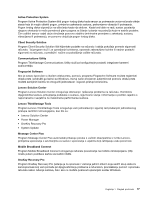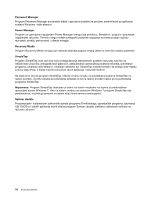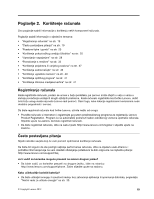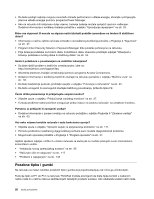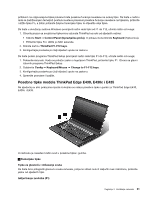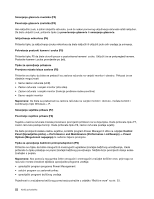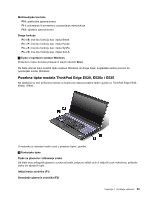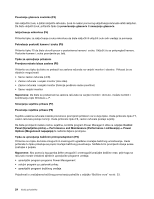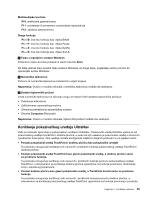Lenovo ThinkPad Edge E530 (Bosnian) User Guide - Page 36
Posebne tipke i gumbi, Mogućnosti oporavka potražite u Poglavlje 5 Pregled oporavka na str. 57.
 |
View all Lenovo ThinkPad Edge E530 manuals
Add to My Manuals
Save this manual to your list of manuals |
Page 36 highlights
• Da biste postigli najbolju moguću ravnotežu između performansi i uštede energije, stvarajte i primjenjujte planove uštede energije pomoću programa Power Manager. • Ako će računalo biti isključeno dulje vrijeme, trošenje baterije možete spriječiti njezinim vađenjem. Dodatne informacije o korištenju baterije potražite u odjeljku "Upravljanje napajanjem" na str. 28. Brine vas sigurnost ili morate na siguran način izbrisati podatke spremljene na tvrdom ili statičkom disku? • Informacije o načinu zaštite računala od krađe i neovlaštenog korištenja potražite u Poglavlje 4 "Sigurnost" na str. 47. • Programi Client Security Solution i Password Manager štite podatke pohranjene na računalu. • Prije brisanja podataka na tvrdom disku ili statičkom disku obavezno pročitajte odjeljak "Obavijest o brisanju podataka s tvrdog diska ili statičkog diska" na str. 55. Imate li poteškoća s povezivanjem na različitim lokacijama? • Da biste riješili problem s bežičnim umrežavanjem, idite na: http://www.lenovo.com/support/faq • Iskoristite prednost značajki umrežavanja pomoću programa Access Connections. • Dodatne informacije o korištenju bežičnih značajki na računalu potražite u odjeljku "Bežične veze" na str. 33. • Da biste bezbrižnije putovali, pročitajte savjete u odjeljku "Putovanje s računalom" na str. 45. • Da biste omogućili ili onemogućili značajke bežičnog povezivanja, pritisnite tipku F9. Često držite prezentacije ili priključujete vanjski monitor? • Slijedite upute u odjeljku "Priključivanje vanjskog monitora" na str. 37. • Funkcija proširene radne površine omogućuje prikaz izlaza i na zaslonu računala i na vanjskom monitoru. Potrebno je priključiti ili zamijeniti uređaj? • Dodatne informacije o zamjeni uređaja na računalu potražite u odjeljku Poglavlje 6 "Zamjena uređaja" na str. 63. Već neko vrijeme koristite računalo i sada funkcionira sporije? • Slijedite upute o odjeljku "Općeniti savjeti za sprječavanje problema" na str. 111. • Pomoću prethodno instaliranog dijagnostičkog softvera sami možete dijagnosticirati probleme. • Mogućnosti oporavka potražite u Poglavlje 5 "Pregled oporavka" na str. 57. Ispišite sljedeće odjeljke i držite ih u blizini računala za slučaj da ne možete pristupiti ovom internetskom korisničkom vodiču. • "Instalacija novog operacijskog sustava" na str. 95 • "Računalo više ne odgovara" na str. 117 • "Problemi s napajanjem" na str. 133 Posebne tipke i gumbi Na računalu se nalazi nekoliko posebnih tipki i gumba koji pojednostavljuju rad i čine ga učinkovitijim. Funkcije tipki od F1 do F12 na računalu ThinkPad možete promijeniti da biste tipke koristili u zadanom načinu rada ili u načinu rada sa zadržavanjem temeljnih postavki sustava. Ako odaberete zadani način rada, 20 Vodič za korisnike